Ihr könnt die Wiedergabegeschwindigkeit von Videos im VLC Player oder auf YouTube erhöhen, um schneller die Informationen aufzunehmen. Netflix plant diese Funktion auch. Das ist dann hilfreich, wenn der Sprecher im Video sehr langsam spricht. Wir zeigen, wie das geht und wie ihr im Movie Maker ein Video auch dauerhaft schneller speichern könnt.
Videos schneller abspielen am Smartphone/iPhone
VLC-Player-App
- Klickt in der Steuerungsleiste auf die drei Punkte … .
- Wählt das Symbol mit dem nach rechts laufenden Männchen aus.
- Hier könnt ihr die Geschwindigkeit des Videos bestimmen von 0,25-fach bis 4-facher Geschwindigkeit. 1.00x ist normal.
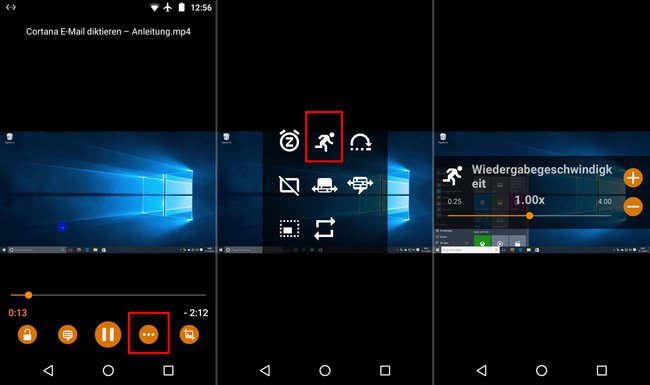
Hier geht es zum Download der VLC-App:
YouTube-App
Auch für die mobile Version von YouTube ist ein Regler geplant, um die Geschwindigkeit einzustellen. Hier findet ihr sie wahrscheinlich:
- Öffnet das Menü mit den drei Punkten ⋮, in dem ihr auch die Qualität (Auflösung) bestimmen könnt.
- Wählt die Option für Geschwindigkeit aus und stellt sie entsprechend ein.
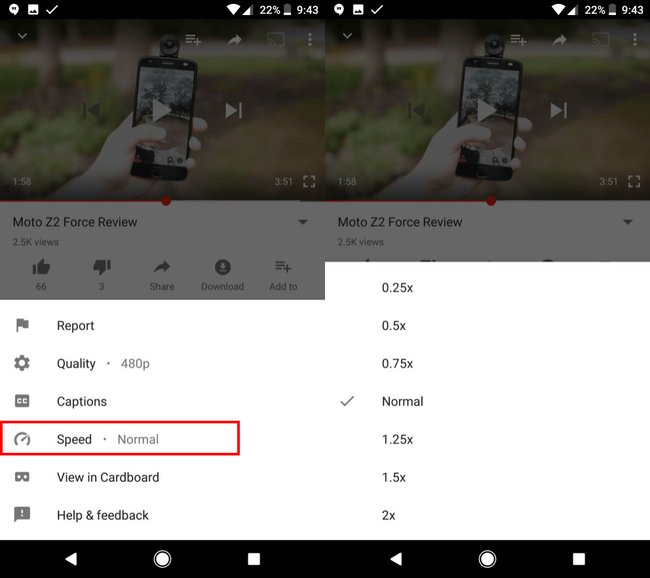
YouTube ohne Werbung und mit praktischen Funktionen nutzen:
Netflix-App
Spielt in der Netflix-App einen Film an. Tippt dann einmal auf den Bildschirm, um die Steuerelemente einzublenden. Tippt unten links auf „Geschwindigkeit (1x)“ und wählt eure Geschwindigkeit aus. Ihr wählt dabei zwischen den Geschwindigkeiten: 0.5x - 0.75 - 1x (Normal) - 1.25x - 1.5x.
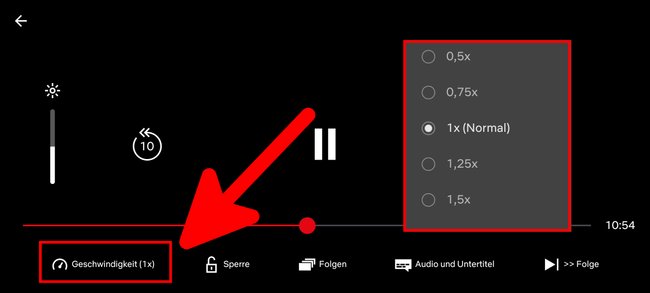
Diese Netflix-Serien sind am beliebtesten:
Videos schneller abspielen am Windows-PC
VLC-Player
- Öffnet ein Video eurer Wahl.
- Drückt einfach die Plus-Taste (+) links neben der Eingabetaste, um ein Video schneller abzuspielen.
- Drückt die Minus-Taste beziehungsweise Bindestrich (-), um das Video langsamer abzuspielen.
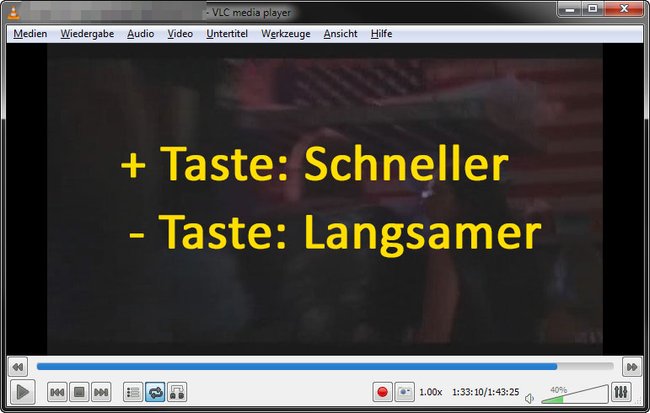
YouTube im Browser
- Startet ein YouTube-Video.
- Klickt unten rechts im Video auf das Zahnrad-Symbol.
- Wählt „Geschwindigkeit“ aus.
- Ihr habt die Wahl zwischen 0.25, 0.5, 0.75, Standard, 1.25, 1.5, und 2.

Mit dem Browser-Addon „Video Speed Controller“ könnt ihr YouTube-Videos und andere Videos im Browser sogar noch schneller ablaufen lassen.
Addon für Firefox:
Addon für Chrome:
Videos dauerhaft schneller machen mit dem „Movie Maker“
Bei der Methode beschleunigt ihr auch den Ton des Videos. Falls ihr das nicht wollt, müsst ihr die Audio-Spur vorher exportieren und nachträglich im Schnittprogramm als Tonspur unter das beschleunigte Video legen.
- Öffnet ein Video im Movie Maker.
- Zieht das Video auf die Schnitt-Zeitachse.
- Klickt auf das Menü Bearbeiten und stellt dort die gewünschte Geschwindigkeit ein.
![Hier könnt ihr die Video-Geschwindigkeit permanent schneller machen. Bildquelle: showmore.com Hier könnt ihr die Video-Geschwindigkeit permanent schneller machen. Bildquelle: showmore.com]()
© showmore.com - Danach klickt ihr auf Datei > Film speichern > Für dieses Projekt empfohlen.
- Gebt den Zielordner an und einen Namen für die Datei.
Alternativ nutzt ihr andere Videoschnittprogramme. Die meisten dieser Tools können euer Video auch dauerhaft schneller machen und dieses Video dann als „schnelleren Film“ exportieren beziehungsweise abspeichern:




